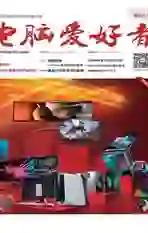自己动手创建个性化字体
2020-05-04一帆
一帆
FontForge中快速绘制字符
FontForge是一款非常不错的字体制作开源软件,它针对Windows、MacOS和Linux三大平台提供了相应的版本,笔者这里以Windows版为例。打开网页https://fontforge.org/en-US/,点击其中桔色的“Windows Install”按钮,然后根据提示下载安装。
接下来双击启动FontForge,首先弹出打开字体对话框(图1),选中一个已有字体文件后点击“OK”即可进入软件主界面。如果没有现存的字体文件可用,那么就点击“New”按钮,这同样会进入软件主界面,只不过字符部分都是空白的,需要我们从头来全新造字(图2)。
汉字字库非常庞大,一般个人很难完成,所以我们可以试着从英文字库入手,这样至多绘制出256个字符,就可以形成一款完整的字体了(一些不常用的字形可以空缺)。我们任意点选一个字形名称,比如字母A,就可以在上方看到提示:拉丁字母A,ASCII代码65(16进制为0041)。双击字母A方框,或者右击它后选择“New Outlines Windows”,将打开字形编辑窗口。窗口中间部分是绘图区域,顶上的水平线是最大上延线,设计的字形不要超出此线。下面的水平线是基线,即字母书写的基准线。最底下则是最大下延线,设计的字形也不能超出此线。左侧工具箱中则提供了多种绘图工具,这里我们选择钢笔工具,通过连续点击的方式画出字母A的輪廓外形,当最后的终点与起点重合时即完成一个闭合图形了(图3)。
字母A的中间有一横,所以需要再绘制一个小的三角形,为了精确绘制,我们可以从标尺上拖出多条参考线作为参考。将小三角形叠加到刚刚的轮廓图形中,然后再点击菜单命令“Element→Correct Direction”制作出镂空效果,一个完整的“A”的轮廓就完成了。最后在工具箱下方的图层面板上,右击当前图层(这里为Fore前景层),勾选“Fill”,字母A便制作完成了(图4)。
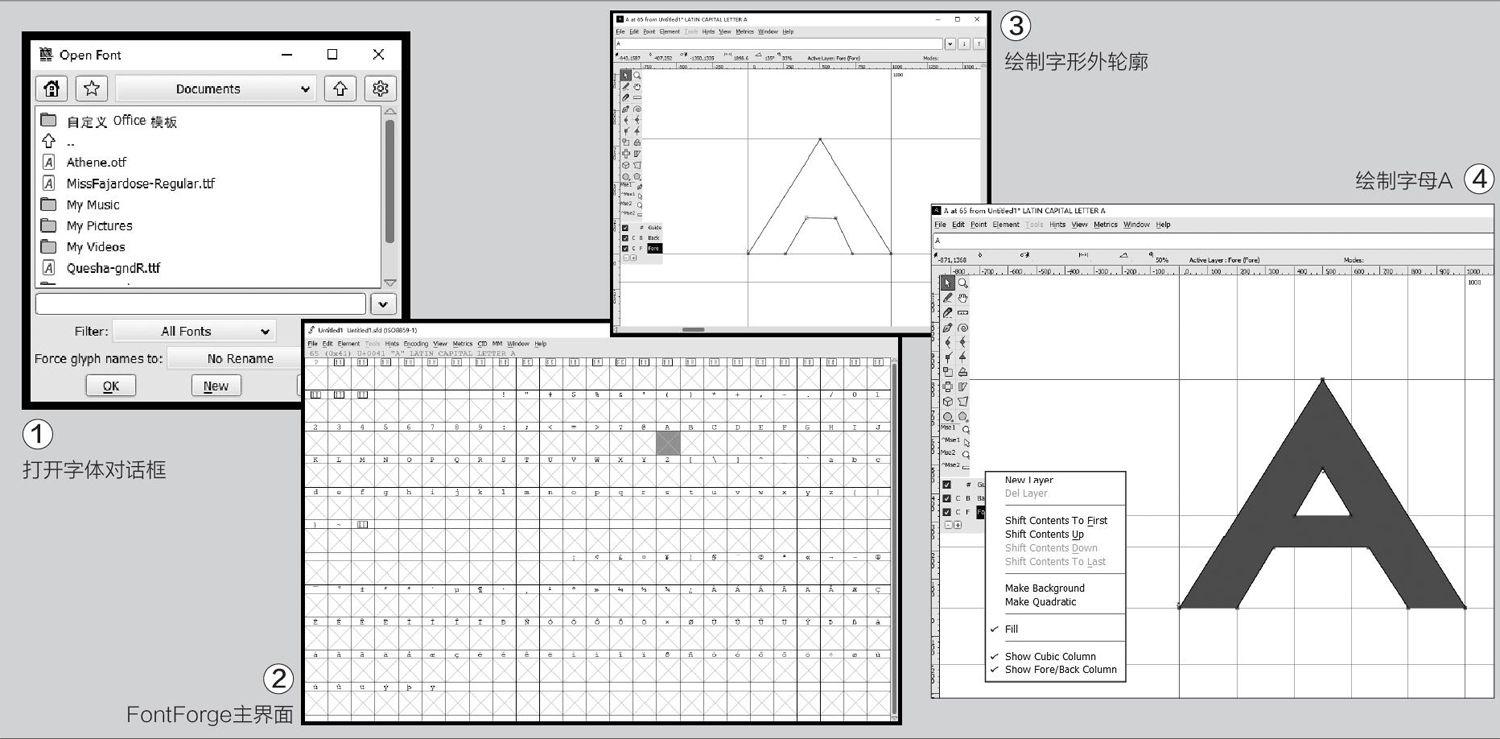
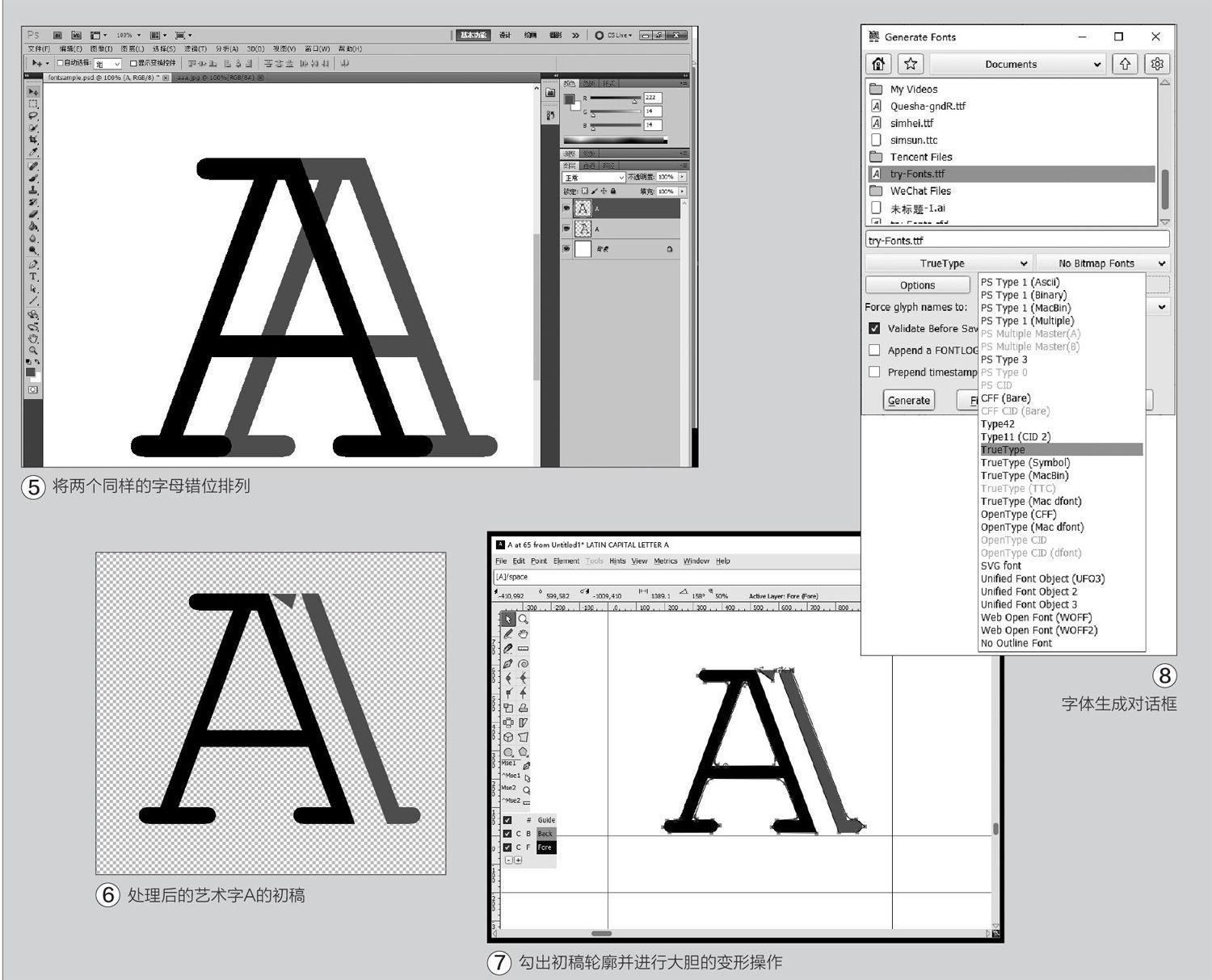
联合其他软件创建美术字体
美术字的英文单词为Art word,顾名思义就是通过美化、装饰等手段进行过艺术加工的文字,一般用在黑板报、墙报、横幅标语等上面,而将它们数字化之后,则可以大大拓展美术字的应用领域,比如海报、书刊、商品包装等等。
不过FontForge毕竟不是面向设计的软件,富有创意的字体往往还需要借助Photoshop、Illustrator等专业的图形、图像软件来实现,下面笔者以Phtoshop CS5版为例。软件启动后,首先新建一个长宽都为1000像素的文档,接着参考其他字体绘制出字母A,将此字母复制一份并改为不同的颜色(只是为了便于后面的操作),然后将它们进行错位放置(图5)。最后将红色的A删除一部分,得出初步效果(图6)。初稿设计完毕,关闭背景图层并保存为透明背景的PNG图像。
现在回到FontForge的字形编辑器中,点击菜单命令“File→Import”,在打开的对话框中打开刚刚保存的PNG图像。现在我们以此图像为基础,通过FontForge提供的钢笔和曲线工具大致描出字形轮廓,然后再大胆做出一些变化,一个个性化的字形就完成了(图7)。
用同样的方法,我们可以一一制作出其他的字母和符号。当所有设计工作完成后,即可点击菜单命令“File→Generate Fonts”,在打开的对话框中为新字体设置一个保存位置及名称,并点击格式按钮选择输入格式。这里笔者选择的是最常见的“TrueType”格式,生成的文件扩展名将是TTF(图8)。设置完毕,点击“Generate”按钮并按提示连续确认,就可以生成字体文件啦。